Изтеглете macOS Dynamic Wallpaper за Windows 10
разни / / August 04, 2021
На Apple macOS Актуализацията на Mojave представи динамичните тапети и живите тапети в актуализациите на Catalina & Big Sur. Но като потребител на операционна система Windows, Microsoft не пуска такъв вид акции или тапети на живо с новата си версия. Така че, в случай че сте един от потребителите на Windows 10 и искате да намерите или зададете живи тапети или дори динамични тапети, тогава сте на правилното място. Тук предоставихме връзката за изтегляне на macOS Dynamic Wallpaper за Windows 10.
Има обаче толкова много живи тапети на трети страни или инструменти за динамични тапети, достъпни онлайн Windows 10 като Rainmeter Skins, Wallpaper Engine и др. Но динамичните тапети са буквално добре проектирани, добре оптимизирани и предлагат изчистена визуализация. Е, не всички потребители харесват живи тапети поради тежките фонови приложения или обърканите визуални ефекти. Така че, честно казано, динамичните тапети са наистина достатъчно добри за повечето потребители, които се изпълняват в зависимост от местоположението и неговия ден или нощ.
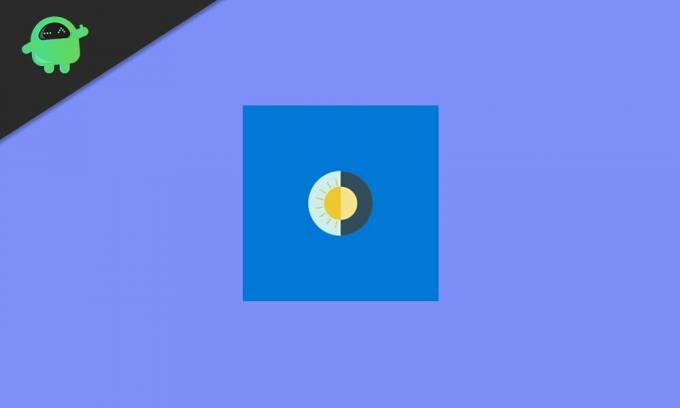
Изтеглете и използвайте macOS Dynamic Wallpaper за Windows 10
- Първо, вземете WinDynamicDesktop приложение от Microsoft Store. Той е лесно достъпен безплатно и без реклами.
- След като приложението се инсталира на вашия компютър, въведете местоположението си под Въведете вашето местоположение раздел. Можете също да изберете Използвайте услугата за местоположение на Windows за определяне на времена или Използвайте конкретни часове на изгрев и залез (Зависи от теб)
- След това кликнете върху Добре за да приложите промените.
- Сега ще получите множество macOS динамични тапети (теми), които включват теми на macOS Catalina, Big Sur, Mojave.
- Просто кликнете върху подходящата тема или тапет и изберете Приложи.
- Каквато и тема да зададете, тя автоматично ще изтегли конкретното изображение с размер между 20-100MB.
- След като бъде изтеглен, динамичният тапет macOS ще бъде приложен към екрана на работния плот на Windows 10. За да използвате други теми, можете да отворите системната област> Щракнете с десния бутон върху приложението за тапет> Изберете Избор на тема. Освен това можете също така ръчно да изберете Нощен режим, да конфигурирате времето, да обновите тапета, да стартирате при зареждане, да проверите за актуализации и други.
Това е, момчета. Предполагаме, че сега можете лесно да настроите динамичните тапети на macOS на вашия компютър с Windows 10 / лаптоп, като следвате това ръководство. Чувствайте се свободни да попитате в коментара по-долу за допълнителни въпроси.

![Как да инсталираме AOSP Android 10 за Nobby S500 [GSI Treble Q]](/f/7c5ba0c7ffd63b45ec93754c88b71f59.jpg?width=288&height=384)
![Как да инсталирам Stock ROM на Aoson S7 [Фърмуер на Flash файл / Unbrick]](/f/f867c8eeda83107a826721fad417ea52.jpg?width=288&height=384)
![Как да инсталирам Stock ROM на Winstar WS113 Tiger [Firmware File / Unbrick]](/f/3694324594b5b9f9b0447e2cca50d8a5.jpg?width=288&height=384)